Reklama
Napisałem kilka artykułów na temat oprogramowania do automatyzacji komputerów Mac, w tym Automator i Apple inteligentne technologie foldery i albumy Niesamowity przewodnik automatyzacji dla użytkowników komputerów MacNiezależnie od tego, czy chodzi o sortowanie wiadomości e-mail, wyszukiwanie dokumentów czy tworzenie listy odtwarzania, zdziwisz się, ile zadań można wykonać automatycznie zamiast ręcznie - gdybyś tylko wiedział, jak zacząć. Czytaj więcej . Wiele z naszych celów związanych z komputerami polega na szybszym i bardziej wydajnym wykonywaniu pracy. W tym celu na rynku dostępnych jest kilka płatnych aplikacji do automatyzacji innych firm, w tym Hazel i QuicKeys 4.0, które nie wymagają wiedzy ani użycia kodu automatyzacji, jak w przypadku AppleScript.
Wreszcie istnieje bezpłatna opcja, która może być przydatnym wprowadzeniem do automatyzacji zbiorczych plików i folderów; nazywa się FileSorter - bezpłatne pobieranie w Mac App Store.
Powiem z góry, FileSorter nie jest najlepszą aplikacją do tego, co robi. Nie jest nawet blisko. Jest to jednak przydatne wprowadzenie do akcji folderów, jeśli nigdy wcześniej nie korzystałeś z podobnego programu do automatyzacji. FileSorter nie wymaga znajomości kodu automatyzacji. Po prostu sortuje pliki na podstawie przypisanych reguł i działań. Działa dość dobrze, ale jako wersja 1.0.2 ma wiele ograniczeń, o których powiem później.
Ustawianie reguł FileSorter
Po pobraniu FileSorter uruchom go, aw oknie powitalnym kliknij „Utwórz nową regułę”.

Tworzenie reguł i akcji przenoszenia, kopiowania lub usuwania plików składa się z trzech części. Oto praktyczna zasada, która może Ci się przydać:
Ta reguła FileSorter przenosi pliki PNG na pulpicie do wyznaczonego folderu. Z tej reguły można korzystać w przypadku każdego rodzaju plików, które zwykle umieszczane są na pulpicie, i dlatego chcesz mieć szybki sposób na ich przeniesienie.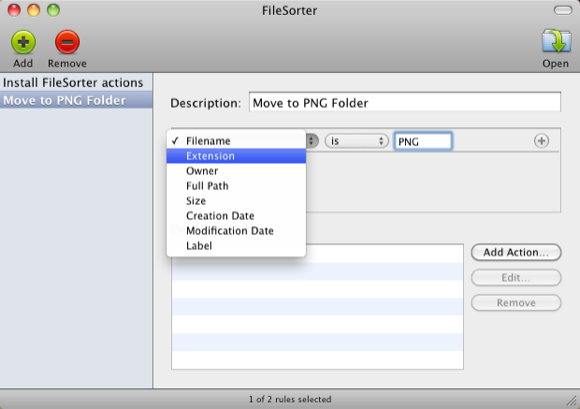
Najpierw kliknij zielony przycisk + na pasku menu FileSorter. Kliknij „Nazwa pliku”, a następnie przycisk rozwijany wybierz „Rozszerzenie”. Następnie kliknij drugi przycisk rozwijany i wybierz „jest”. W ostatnim polu tekstowym wpisz „PNG” lub dowolne rozszerzenie pliku, np. doc, strony, JPG, pdf, które chcesz szybko ruszaj się. Przed przejściem do następnej części przypisz nazwę tej akcji.
Reguła, którą do tej pory ustaliliśmy, oznacza, że FileSorter będzie działać tylko na plikach o rozszerzeniu określonym przez Ciebie. Następnie musimy utworzyć folder w Finderze, aby przenieść wybrane pliki po aktywacji przez FileSorter. Na przykład możesz przenieść wszystkie pliki png do folderu PNG w folderze Obrazy komputera Mac. Ponieważ w przypadku niektórych plików FileSorter nie pozwala Ci utworzyć nowego folderu w swojej aplikacji, musisz go utworzyć, zanim dodamy akcję w następnym kroku.
Następnie kliknij przycisk „Dodaj akcję” iz menu rozwijanego wybierz „Przenieś” lub Kopiuj - w zależności od preferencji.
Teraz kliknij przycisk Edytuj i wybierz „Wybierz”, a następnie wybierz folder PNG utworzony dla tej akcji.
Teraz, aby to przetestować, po prostu wybierz pliki PNG na pulpicie lub w dowolnym miejscu w Finderze, a następnie przeciągnij i upuść je na ikonie FileSorter w Docku.
FileSorter automatycznie przeniesie wybrane pliki do wyznaczonego folderu.
To podstawowa reguła i działanie skonfigurowane dla FileSorter. Działa to dla innych typów plików. Na przykład możesz skonfigurować reguły i działania, aby przenosić elementy z folderu pobierania do różnych różnych folderów w Finderze. Jest to świetny sposób na sortowanie wszystkich plików PDF i JPG zapisanych w folderze Pobrane.
Podobne akcje w folderze można utworzyć za pomocą Automator 2 Przydatne wskazówki dotyczące organizowania plików elektronicznych [tylko Mac] Czytaj więcej także. Ale znowu, ponieważ FileSorter jest bezpłatny, a jeśli nie masz doświadczenia z tego rodzaju automatyzacją, możesz go pobrać i wypróbować.
Informacja o warczeniu
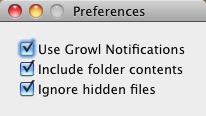
W Preferencjach FileSorter możesz chcieć kliknąć „Użyj powiadomień o warczeniu”, które poinformują cię, że FileSorter pomyślnie uruchomił twoje reguły i działania.
Inne zasady
Inną praktyczną zasadą może być szybkie przenoszenie starych plików do kosza lub na dysk zewnętrzny.![Przenieś, kopiuj, otwieraj i usuwaj pliki za pomocą Fileold [Mac] moveoldfiles](/f/3b6ba837dbc1795692fba7f243eaccc2.png)
W tym przykładzie możesz chcieć przenieść wszystkie pliki doc Word, które zostały utworzone w zeszłym roku do kosza.![Przenoszenie, kopiowanie, otwieranie i usuwanie plików za pomocą narzędzia File Sorter [Mac] movetotrash](/f/1116ceed738e5cb5b7f3a6b3188596f5.png)
Po kliknięciu przycisku Edytuj możesz przenieść wybrane pliki do Kosza lub usunąć je wszystkie razem.
Podobną zasadę można zastosować do przenoszenia lub usuwania plików w folderze o rozmiarze przekraczającym określony rozmiar.
Wreszcie FileSorter pozwala dodawać przepływy pracy Automatora jako akcję. Jest to przydatne do uwzględnienia złożonych działań, których FileSorter nie może wykonać samodzielnie. Aby dodać akcje Automatora, wybierz „Otwórz” jako akcję, kliknij przycisk Edytuj i dodaj aplikację Automator, którą chcesz uruchomić.
Ograniczenia
FileSorter ma pewne poważne ograniczenia, zwłaszcza w porównaniu z płatną aplikacją Hazel, która już istnieje dość długo i automatyzuje reguły i działania bez konieczności ręcznego wybierania określonych plików i przenoszenia ich na ikonę w Dok.
Największym ograniczeniem dla FileSorter jest to, że jeśli dodasz dwie lub więcej reguł, które są do siebie podobne, FileSorter uruchomi je oba. Powiedzmy, że masz dwie różne reguły działania na plikach PNG. Oba działania będą działać niezależnie od tego, czy chcesz. Kolejnym ograniczeniem programu jest to, że reguły Daty utworzenia i modyfikacji są ograniczone do określonych dni. Byłoby lepiej, gdyby zawierał parametry takie jak „na przykład w ostatnich ___ dniach”.
Ale znowu, jeśli ten typ automatyzacji komputerów Mac jest dla Ciebie nowy, FileSorter może być warte pobrania i wypróbowania.
Daj nam znać, co myślisz o FileSorter i innych podobnych programach do automatyzacji Mac. Sprawdź również mój darmowy plik PDF MUO, The Awesome Automation Guide for Mac OS X.
Bakari jest niezależnym pisarzem i fotografem. Wieloletni użytkownik komputerów Mac, miłośnik muzyki jazzowej i rodzina.